Thủ Thuật
Hiển thị Sheet Tab trong Excel khi bị ẩn
Vô tình khi bạn mở file Excel để làm việc các bạn lại không thấy thanh Sheet Tab xuất hiện để lựa chọn Sheet. Các bạn đang chưa biết phải làm thế nào, vậy các bạn hãy cùng tìm hiểu các hiển thị Sheet Tab trong Excel khi bị ẩn trong bài viết này nhé.

Dưới đây PKMacBook.com hướng dẫn các bạn cách hiển thị Sheet Tab trong Excel khi bị ẩn, mời các bạn cùng theo dõi.
Nếu bạn vào Excel nhưng vô tình bị mất thanh Sheet Tab như hình dưới đây.
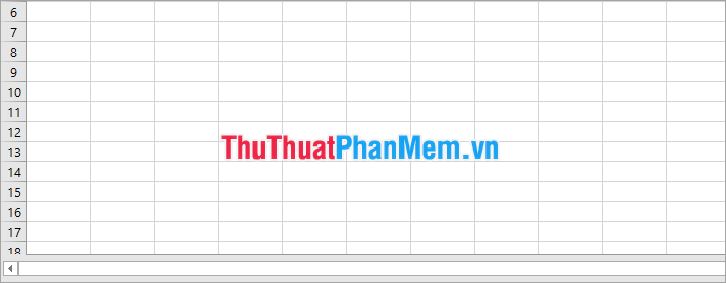
Để hiển thị lại Sheet Tab trong Excel khi bị ẩn các bạn thực hiện như sau:
Bước 1: Chọn File -> Options.

Bước 2: Trong cửa sổ Excel Options các bạn chọn Advanced ở phía bên trái, trong phía bên phải các bạn kéo xuống phần Display options for this workbook các bạn đánh dấu tích chọn trong ô vuông trước Show sheet tabs và chọn OK.
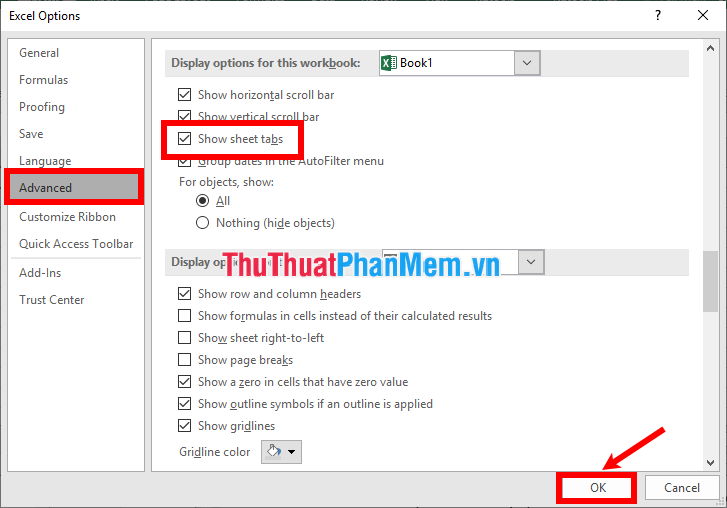
Như vậy Sheet Tab sẽ được hiển thị.
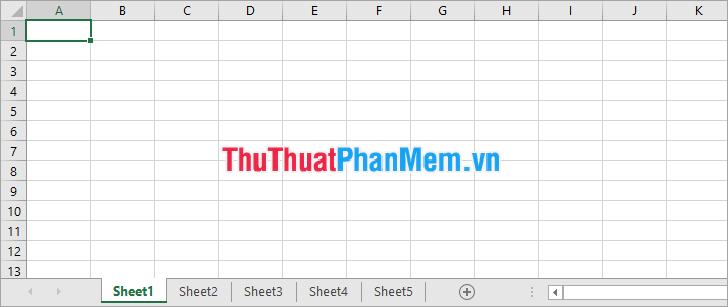
Nếu các bạn muốn ẩn hiện 1 sheet, các bạn thực hiện như sau:
Để ẩn sheet các bạn nhấn chuột phải vào tên sheet cần ẩn và chọn Hide.
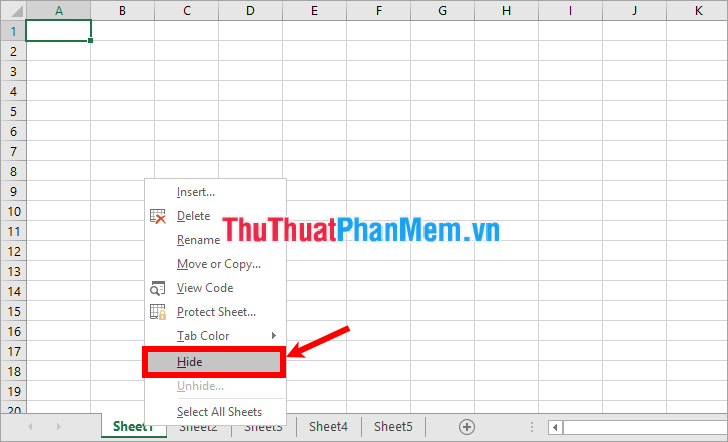
Để hiển thị sheet các bạn nhấn chuột phải vào tên sheet bất kỳ và nhấn chọn Unhide.
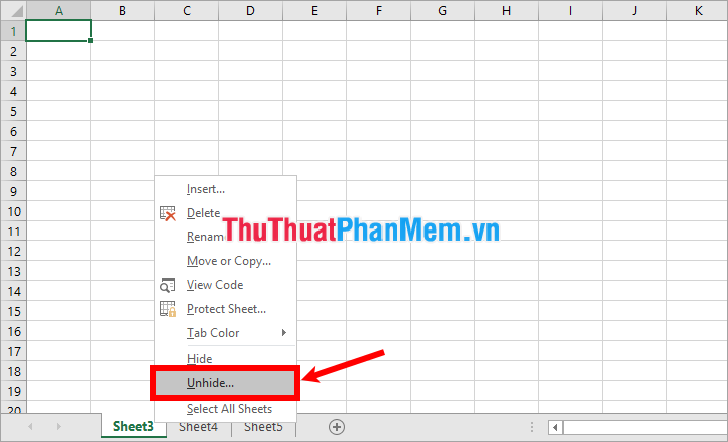
Trong phần Unhide các bạn chọn sheet cần hiển thị và chọn OK.
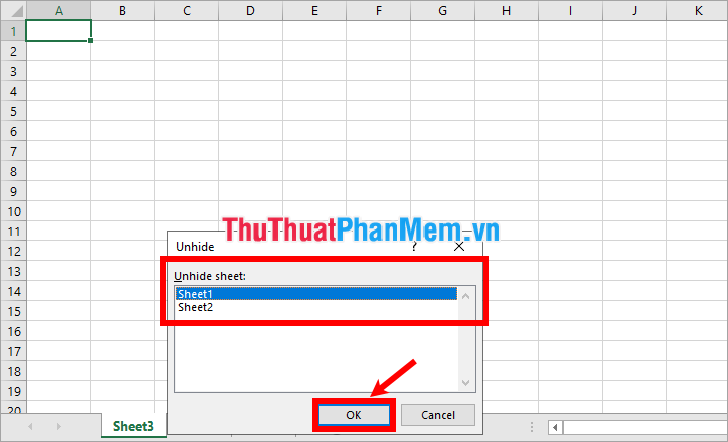
Như vậy sheet sẽ được hiển thị.
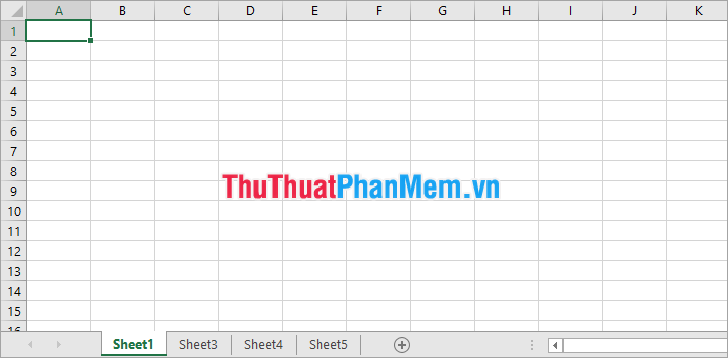
Trên đây PKMacBook.com đã hướng dẫn các bạn hiển thị Sheet Tab trong Excel khi bị ẩn. Hi vọng bài viết này sẽ giúp ích cho các bạn. Chúc các bạn thành công!
Nguồn tham khảo từ Internet
Bài viết cùng chủ đề:
-
Cách viết căn bậc 2 trong Word
-
Cách đánh dấu tích trong Word
-
Cách thu hồi thư đã gửi, Recall mail trong Outlook
-
Cách đổi Inch sang cm trong Word 2016
-
Top 5 Phần mềm thiết kế nhà miễn phí tốt nhất hiện nay 2021
-
Cách chuyển Excel sang PDF, chuyển file Excel sang PDF nhanh chóng, giữ đúng định dạng
-
Cách cài chế độ truy bắt điểm trong CAD
-
Cách đánh số trang trong Word 2016
-
Những stt buông tay hay nhất
-
Cách chụp màn hình Zalo
-
Hướng dẫn cách đặt Tab trong Word
-
Cách chỉnh khoảng cách chuẩn giữa các chữ trong Word
-
Các cách tải nhạc về máy tính đơn giản, nhanh chóng
-
Xoay ngang 1 trang bất kỳ trong Word
-
Cách sửa lỗi chữ trong Word bị cách quãng, chữ bị cách xa trong Word
-
Cách thêm font chữ vào PowerPoint, cài font chữ đẹp cho PowerPoint
















